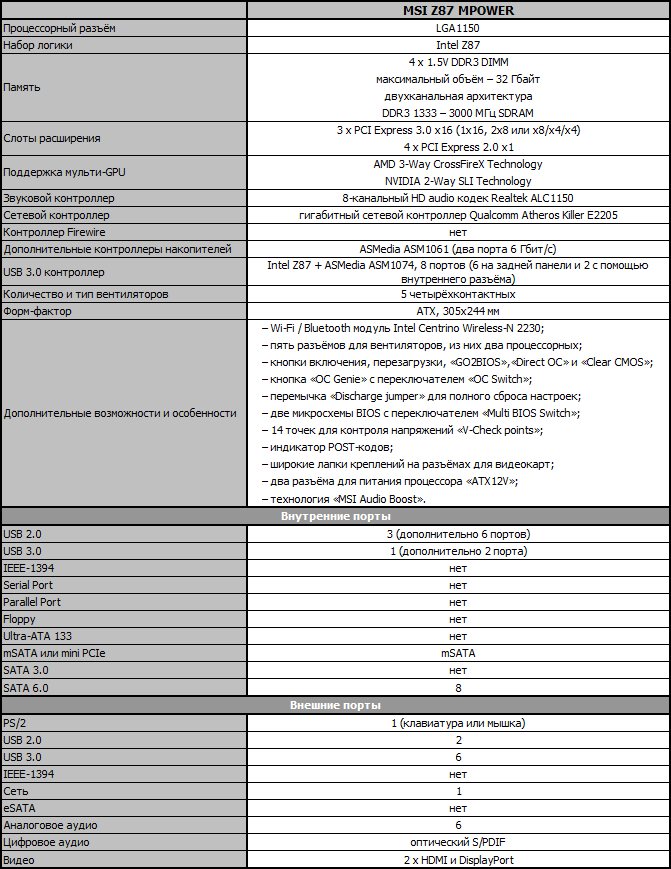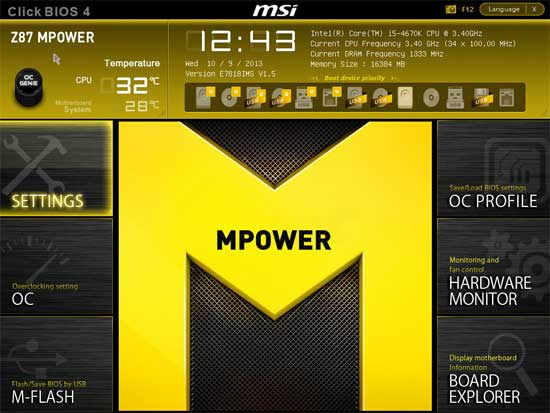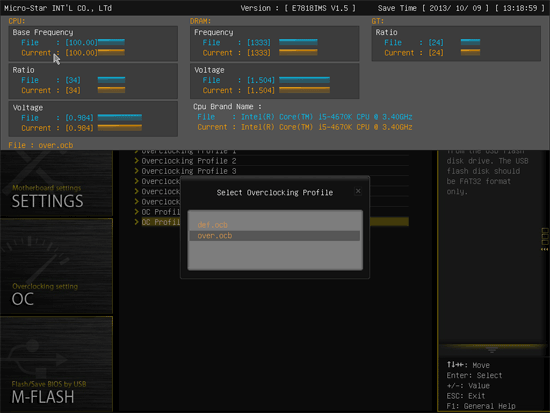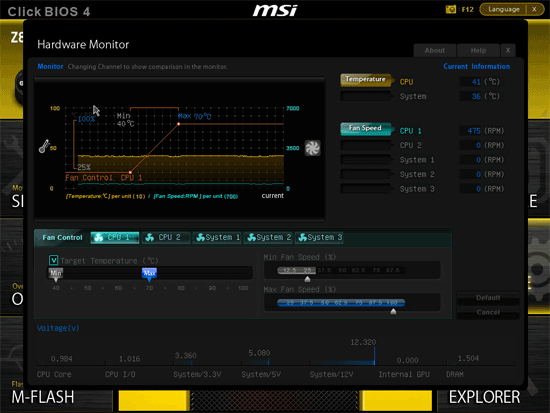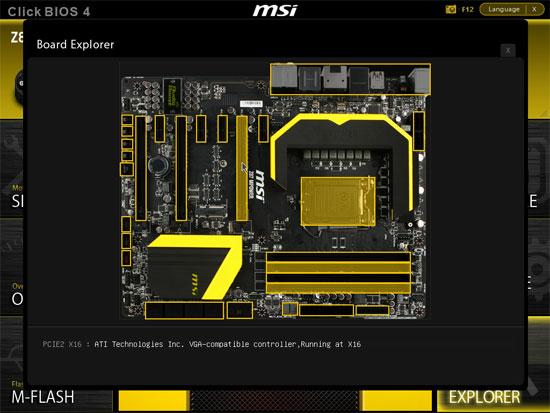Ваш город: Москва
MSI Z87 MPOWER — одна из LGA1150-плат Micro-Star для любителей разгона
Предисловие
Все наши последние обзоры материнских плат компании Micro-Star заканчивались на негативных нотах, варьировалась лишь степень разочарования. Начать нужно с платы MSI Z77 MPOWER — это была первая и единственная на тот момент плата новой серии «MPOWER», мы даже не сразу поняли, чем она отличается от обычных моделей. Оказалось, что эти платы проходят дополнительную 24-часовую проверку при разгоне процессора под нагрузкой, создаваемой утилитой Prime95. Предполагалось, что выдержав это испытание и получив знак «OC Certified», плата успешно справится и с любыми другими сложностями, однако количество обнаруженных во время обзора проблем оказалось чрезмерным даже для платы компании Micro-Star. Всё началось с того, что при обновлении прошивки опять вышла из строя одна из микросхем BIOS и нам снова не удалось её восстановить штатными средствами. Вновь были выявлены ошибки при сохранении профилей настроек BIOS, а видеокарта работала намного медленнее, чем должна была, так что тесты в очередной раз пришлось отложить. После восстановления микросхемы и обновления прошивки мы встретили уже знакомый набор недостатков, характерных для материнских плат компании Micro-Star, например, их неспособность изменять напряжение на процессоре в режиме «Offset», так что итоговое впечатление от первой платы серии «MPOWER» оказалось не просто плохим, а ужасным.
Следующей мы рассмотрели плату новой игровой серии MSI Z77A-GD65 GAMING. Основным её отличием от обычной модели с похожим названием стало использование сетевого процессора Qualcomm Atheros Killer. С помощью специального программного обеспечения он позволяет расставлять приоритеты, отдавая предпочтение игровому сетевому трафику, что обеспечивает более низкие задержки в онлайн-играх. Помимо этого, новая плата получила ряд других особенностей, наподобие позолоченных разъёмов и поддержки компьютерных мышек с повышенной частотой опроса, обзавелась симпатичным красно-чёрным оформлением, но оказалась такой же медленной, какой была родственная обычная модель и по-прежнему обладала специфическими недостатками материнских плат компании Micro-Star, такими как ограничения в изменении напряжения на процессоре и нежелательные взаимосвязи между параметрами BIOS. Поэтому хороших оценок эта плата заслужить не смогла, но сама концепция создания игровых моделей очень понравилась. До сих пор к игровым относились лишь особенные, довольно сложные и дорогие платы других производителей, а компания Micro-Star успешно доказала, что игровыми возможностями можно наделить модели не только среднего, но даже начального уровня.
Приступая к обзору материнской платы MSI Z87-G43, мы надеялись разрушить сложившиеся стереотипы, ведь нас убеждали, что новые модели плат компании Micro-Star, основанные на наборах логики Intel восьмой серии, заметно отличаются от прежних. Действительно, множество различных изменений можно было обнаружить в самых разных областях, но их масштаб оказался не таким уж существенным и гораздо меньше ожидаемого. Новый «MSI Click BIOS 4» был переработан, но очень напоминал прежний, в том числе и странными взаимосвязями между параметрами. К примеру, при изменении коэффициента умножения процессора, почему-то не только отключалась, но даже становилась недоступной энергосберегающая технология Enhanced Intel SpeedStep. Больше всего запомнилась и очень сильно разочаровала широко разрекламированная функция сравнения профилей настроек «OC Profile Preview», которая на деле оказалась фикцией.
Сегодня у нас есть ещё один шанс отбросить предрассудки и непредвзято взглянуть на материнскую плату компании Micro-Star, ведь мы приступаем к обзору особенной модели, специально предназначенной для любителей разгона — MSI Z87 MPOWER. Линейка плат «MPOWER» теперь действительно стала серией, поскольку включает сразу несколько разных моделей. Как и игровые платы, они тоже оснащаются сетевыми процессорами Qualcomm Atheros Killer и тоже получили характерное оформление, только не в красно-чёрных, а в жёлтых и чёрных тонах, как и видеокарты MSI серии «Lighting». Однако платы отличаются от игровых не только цветом, но и наличием различных дополнительных особенностей, облегчающих и упрощающих разгон. Кроме того, они по-прежнему проходят дополнительную проверку при разгоне процессора под нагрузкой в виде утилиты Prime95 в течение суток, что подтверждает их надёжность и качество изготовления.
Упаковка и комплектация
Огромная жёлтая буква «M» на коробке с материнской платой MSI Z87 MPOWER хорошо привлекает внимание и видна издалека, но оформление кажется слишком уж минималистичным, ведь кроме этой буквы, логотипа производителя и названия модели на лицевой стороне упаковки нет больше ничего. Однако всё не так просто, буква не нарисована и не напечатана, она закреплена липучками и откидывается, а под ней и на её обратной стороне можно найти традиционные для упаковок материнских плат логотипы различных возможностей и технологий, а так же отдельные иллюстрированные особенности этой модели. Рассказ продолжается на обратной стороне коробки, там же находится изображение задней панели платы и краткий перечень её технических характеристик.

Внутри сама материнская плата находится в отдельной картонной упаковке с открытым верхом, а под ней в двухсекционном отделении расположились многочисленные комплектующие:
шесть SATA-кабелей с металлическими защёлками, все с Г-образными разъёмами и специально предназначены для подключения устройств SATA 6 Гбит/с;
гибкий мостик для объединения двух видеокарт в режиме SLI;
Wi-Fi / Bluetooth модуль Intel Centrino Wireless-N 2230;
две Wi-Fi антенны с магнитными основаниями;
заглушка на заднюю панель (I/O Shield);
комплект переходников «M-Connector», включающий два модуля для облегчения подключения кнопок и индикаторов передней панели системного блока;
комплект переходников «V-Check Cable» для упрощения контроля напряжений вручную с помощью вольтметра;
руководство пользователя;
брошюрка по фирменному программному обеспечению;
иллюстрированное руководство по разгону;
буклет с краткими инструкциями по сборке;
сертификат надёжности с указанием методов тестирования компонентов;
двусторонняя табличка на дверную ручку с надписями «Out Buying LN2» и «Busy Breaking World Records»;
наклейка на системный блок с эмблемой серии игровых плат Micro-Star;
DVD-диск с программным обеспечением и драйверами к плате и отдельный DVD-диск для модуля беспроводной связи.
Дизайн и возможности
Яркие жёлтые вставки на радиаторах материнской платы MSI Z87 MPOWER отлично смотрятся на тёмном фоне, но чёрного всё же слишком много, хотя при включении плата будет выглядеть немного веселее, поскольку загорятся многочисленные светодиоды и немало элементов начнёт подсвечиваться.
Мощная цифровая система питания процессора построена на качественных компонентах «Military Class 4». Она включает 16 фаз, а энергию можно подводить по двум восьмиконтактным разъёмам ATX12V. Её греющиеся элементы накрыты радиаторами, которые объединены в единый комплекс с помощью тепловых трубок и используют прочное винтовое крепление. Четыре разъёма для модулей памяти DDR3 вмещают до 32 ГБ оперативной памяти и при разгоне способны обеспечить работоспособность на частоте 3000 МГц. С помощью трёх разъёмов PCI Express 3.0 x16 полностью используются возможности набора логики по делению процессорных линий PCI-E. В зависимости от количества установленных карт формула работы разъёмов будет меняться от 1x16 до 2x8 или x8/x4/x4. К шести портам SATA 6 Гбит/с, которыми плату обеспечивает чипсет, с помощью контроллера ASMedia ASM1061 добавлено ещё два порта SATA 6 Гбит/с. Один из них станет недоступен, если для подключения накопителя воспользоваться имеющимся разъёмом mSATA.
Мы обрисовали лишь основные возможности материнской платы MSI Z87 MPOWER, однако она отличается большим количеством дополнительных особенностей. Часть из них находится в правом верхнем углу платы, рассмотрим эту область подробнее сверху вниз или, поскольку изображение уже повёрнуто, справа налево.

Как и на платах некоторых других производителей, для подключения процессорных вентиляторов теперь предназначено сразу два разъёма. Всего на плате вентиляторных разъёмов пять и все они четырёхконтактные, но регулировать скорость вращения трёхконтактных вентиляторов могут только системные разъёмы, но не процессорные. Панель из семи контрольных точек «V-Check Connectors» с помощью входящих в комплект платы переходников «V-Check Cable» поможет с удобством замерить вручную важнейшие напряжения, а рядом с ней появились дополнительные точки для контроля напряжений «V-Check Spots», так что суммарное количество точек для контроля напряжений «V-Check Points» возросло до 14. Неподалёку от индикатора POST-кодов, позволяющего обнаружить источник проблем при старте платы, находятся две независимые микросхемы BIOS и переключатель «Multi BIOS Switch» для выбора активной в данный момент.
Ещё больше дополнительных элементов расположено внизу, например, линейка квадратиков в левом нижнем углу платы позволяет подсчитать, что количество слоёв текстолита равно шести. Заодно можно вспомнить, что платы компании Micro-Star теперь делаются на текстолите из туго сплетённых волокон. Новая структура защищает от влажности и, говорят, даже снижает электромагнитное излучение. Далее следуют подсвечивающиеся кнопки включения, перезагрузки и пара кнопок «Direct OC», позволяющих на лету менять базовую частоту. С кнопкой «OC Genie», предназначенной для автоматического разгона системы, теперь соседствует переключатель «OC Switch», с помощью которого выбирается один из двух уровней разгона. Маленькая кнопка «GO2BIOS» позволит легко войти в BIOS, особенно когда включено ускорение загрузки. Перемычка «Discharge jumper» пригодится для полного сброса настроек, так что отпадает необходимость в извлечении батарейки.

Фотография даёт возможность заметить удобные широкие защёлки на разъёмах PCI Express 3.0 x16, поясняющие надписи внутри разъёмов USB и особенный разъём USB 2.0, обозначенный красным цветом. Благодаря функции «Super Charger» он позволяет заряжать мобильные устройства повышенной силой тока, причём будет функционировать даже при выключенном или спящем компьютере.
Даже при наличии увеличенных изображений и после дополнительных объяснений не всегда удаётся увидеть отдельные элементы на тёмном фоне. Лучше разобраться с возможностями платы, расположением кнопок и разъёмов, поможет схема из руководства с расшифровкой используемых обозначений.
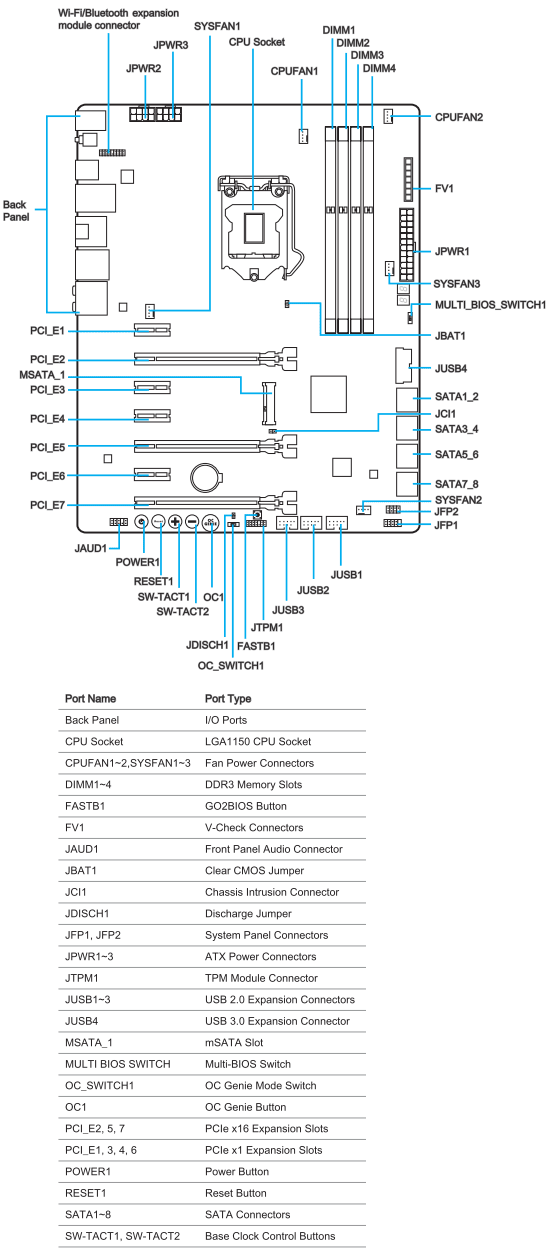
Нужно сказать, что помимо обозначенных на схеме, на плате можно обнаружить ещё несколько недокументированных контактных групп и разъёмов. К примеру, неподалёку от разъёма для первого процессорного вентилятора можно найти пару контактов, обозначенных «LN2». В перечне возможностей платы присутствует функция «LN2 Mode», но никаких соответствующих пояснений в руководстве по этой функции и другим дополнительных разъёмам обнаружить не удалось.
Помимо перечисленного нашего внимания заслуживает и технология «MSI Audio Boost». Она включает использование качественного современного восьмиканального звукового кодека Realtek ALC1150 с соотношением между сигналом и шумом 115 дБ, интегрированного усилителя TI OPA1652, специальных конденсаторов и позолоченных разъёмов на задней панели. Для снижения помех эта область изолирована от остальной платы, линия раздела и надпись «Audio Boost» подсвечиваются, как большинство кнопок и надпись «MSI» на радиаторе набора логики, но всю эту подсветку можно отключить в BIOS.

На задней панели платы мы обнаруживаем следующий набор элементов:
универсальный разъём PS/2 для подключения клавиатуры или мышки;
два порта USB 2.0, ещё шесть можно вывести с помощью трёх внутренних разъёмов;
подсвечивающаяся кнопка «Clear CMOS»;
антенные разъёмы модуля беспроводной связи Intel Centrino Wireless-N 2230;
шесть портов USB 3.0 (разъёмы синего цвета) появились благодаря возможностям набора логики Intel Z87 и разветвителю ASMedia ASM1074, а ещё два дополнительных порта USB 3.0 можно вывести с помощью одного внутреннего разъёма;
разъём локальной сети (сетевой адаптер построен на гигабитном контроллере Qualcomm Atheros Killer E2205);
видеовыходы DisplayPort и два HDMI;
оптический S/PDIF, а также шесть аналоговых звуковых разъёмов, работу которых обеспечивает восьмиканальный кодек Realtek ALC1150.

Здесь наибольшего внимания заслуживают не позолоченные звуковые разъёмы и снабжённые заглушками от пыли видеовыходы, которые можно было увидеть на одной из предыдущих фотографий, а сетевой процессор Qualcomm Atheros Killer E2205, позволяющий задавать приоритеты для сетевого трафика, как у плат игровой серии, а также Wi-Fi / Bluetooth модуль Intel Centrino Wireless-N 2230. Он обеспечивает беспроводную связь по спецификациям Bluetooth 4.0 и Wi-Fi IEEE 802.11 b/g/n, а одной из редких особенностей является поддержка технологии «WiDi» (Wireless Display), которая позволяет подключаться к монитору или телевизору без проводов, хотя потребуется приобрести дополнительный приёмник. Эта технология нам встретилась впервые, поскольку больше подходит для переносных компьютеров. При этом нужно заметить, что Wi-Fi модуль негативно отличается от уже виденных на платах восьмой серии других производителей системных плат тем, что работает лишь в диапазоне 2,4 ГГц, который сегодня нередко сильно перегружен.
Все основные технические характеристики материнской платы MSI Z87 MPOWER мы скомпоновали в единую таблицу, а щёлкнув по ней, можно открыть сводную сравнительную таблицу со спецификациями протестированных ранее моделей:
ASRock Fatal1ty Z87 Professional;
ASRock Z87 Extreme4;
ASRock Z87 Extreme6/ac;
Asus Z87-Deluxe;
Asus Z87-K;
Asus Z87-Pro;
Gigabyte G1.Sniper 5;
Gigabyte GA-Z87X-D3H;
Gigabyte GA-Z87X-UD4H;
Intel DZ87KLT-75K;
MSI Z87-G43.
Особенности BIOS
В обзоре материнской платы MSI Z87-G43 мы достаточно подробно рассмотрели способности нового «MSI Click BIOS 4», не только все основные экраны, но даже отдельные страницы в подразделах. Поэтому сейчас мы лишь напомним основные возможности и характерные особенности, ведь в целом перечень параметров BIOS платы MSI Z87 MPOWER почти точно такой же, хотя изменилось оформление, приобретя характерную для плат серии «MPOWER» жёлто-чёрную окраску. Новый «MSI Click BIOS 4» был переработан по сравнению с прежним «MSI Click BIOS II», были удалены или перенесены вглубь малоиспользуемые разделы, вместо них появились более востребованные, но функциональность стартового экрана, как и ранее, оставляет желать лучшего и уступает платам других производителей.
В правом верхнем углу из ниспадающего меню мы можем выбрать язык интерфейса, кнопка «OC Genie» слева дублирует возможности аналогичной кнопки на самой плате и позволит автоматически разогнать систему, а ещё можно задать порядок опроса загрузочных устройств при старте. Для этого достаточно перетянуть их иконки в ряду мышкой, схематичные изображения активных в данный момент устройств подсвечиваются. Вот и всё, кроме этих трёх возможностей стартовый экран больше ничего не позволяет изменить, для дальнейших действий необходимо переместиться в один из основных разделов BIOS. Можно напомнить, что на сегодняшний день наиболее актуальная тенденция заключается в предоставлении пользователю возможности осуществлять настройку внешнего вида BIOS и группировать наиболее часто используемые параметры. Было бы гораздо лучше, если вместо бесполезно занимающего немало площади экрана логотипа серии «MPOWER», разработчики компании Micro-Star смогли отвести центральную часть стартового окна BIOS под пользовательские настройки. В качестве предварительной меры можно хотя бы позволить устанавливать правильное время и дату, не разыскивая эти возможности где-то в глубинах BIOS.
Самый первый раздел «Settings» включает сразу несколько подразделов.
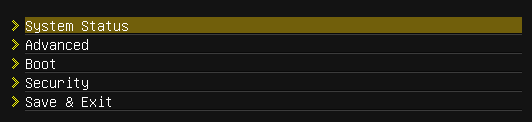
Подраздел «System Status» — это, по сути, тот самый стартовый экран, который встречал нас при входе в обычный BIOS, он сообщает базовые сведения о системе, позволяет задать время и дату. Набор возможностей подраздела «Advanced» разделён на несколько отдельных страниц. Здесь можно настроить функциональность интегрированных контроллеров и интерфейсов, включаются специфические технологии, такие как «Intel Rapid Start» и «Intel Smart Connect». На странице «Windows 8 Configuration» можно включить поддержку свойственного для этой операционной системы режима загрузки и ускорить время прохождения стартовой процедуры. Подраздел «Boot» позволит задать порядок опроса загрузочных устройств и ряд других опций, применяемых при старте. Один из основных разделов «Security» теперь превратился лишь в отдельную страничку подраздела «Settings». Здесь мы не только задаём пароли, ограничивающие доступ к системе, как на других платах. Имеется интересная характерная способность плат компании Micro-Star назначать в качестве ключа доступа обычный USB-накопитель. Подраздел «Save & Exit» можно было бы вообще убрать, ведь его возможностями мало кто пользуется, их с успехом заменяет набор «горячих клавиш». Однако в перечне, выводимом по нажатию клавиши «F1» или после щелчка мышкой по надписи «Hot Key», до сих пор отсутствует порой очень необходимый параметр «Discard Changes», имеющийся только в этом подразделе. Вместо этого в списке находятся ненужные возможности для вывода информации о процессоре и памяти (их можно заменить более функциональными способностями одноимённых подразделов в разделе «OC»), а также нечасто используемые опции для сохранения и загрузки профилей с USB-накопителя.
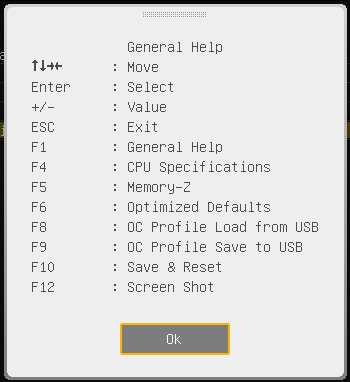
Раздел «OC» — один из самых масштабных по количеству параметров. Здесь собраны все опции, необходимые для тонкой настройки производительности и для разгона, целый ряд информационных параметров сообщает текущие сведения о характеристиках работы системы.
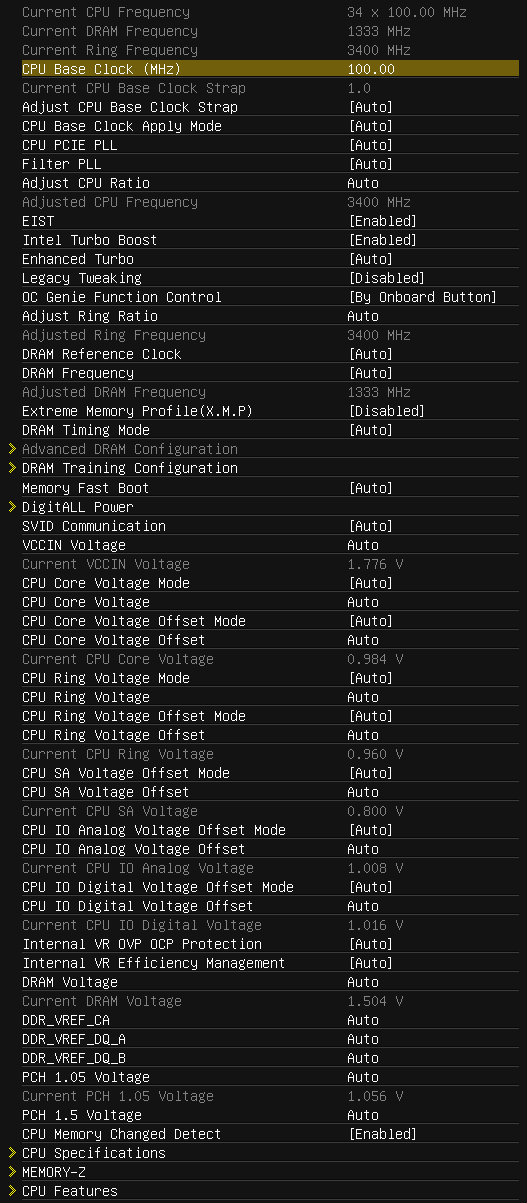
В новый «MSI Click BIOS 4» вернулась исчезнувшая ранее система помощи и подсказок. При выделении какого-либо из параметров BIOS на панели справа теперь сообщается контекстная информация о его предназначении и диапазоне изменения. Чтобы чрезмерно не загромождать и без того немаленький раздел «OC», часть параметров выносится на отдельные страницы. В частности, в отдельном подразделе меняются тайминги памяти, которые могут быть одинаковыми или различными для каждого из каналов памяти. На отдельную страницу «DigitALL Power» вынесены настройки, относящиеся к цифровой системе питания процессора. Два следующих подраздела «CPU Specifications» и «Memory-Z» являются чисто информационными. В первом нам сообщают базовые сведения об установленном процессоре, при желании можно заглянуть дальше и ознакомиться с перечнем поддерживаемых процессором технологий. Схожим образом реализована работа подраздела «Memory-Z». При входе мы видим информацию, зашитую в SPD модулей памяти. Именно эти настройки применяются платами по умолчанию, однако реальные возможности модулей отражены в профиле «X.M.P.» и с ними тоже можно ознакомиться. В подразделе «CPU Features» мы управляем коэффициентами умножения процессора, допустимыми пределами потребления и различными процессорными технологиями. Этот весьма важный подраздел оказался на последнем месте, однако обратиться к его возможностям нетрудно, поскольку все параметры раздела «OC» замкнуты в цикл. До последних параметров и подразделов не обязательно долго добираться, много раз нажимая клавишу со стрелкой вниз, можно нажать вверх и сразу оказаться в нужном месте.
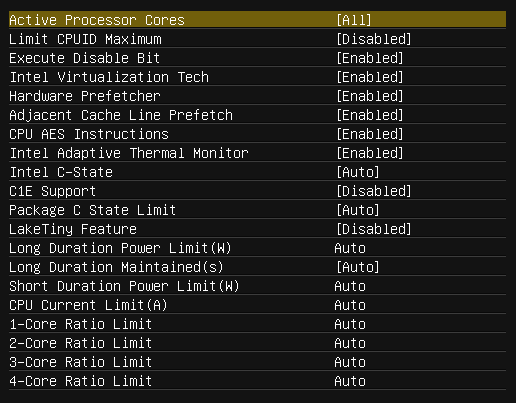
Входящая ранее в раздел «OC» страница «M-Flash» теперь превратилась в один из основных разделов. Мы можем на пробу загрузиться с образа BIOS, находящегося на USB-накопителе, можем сохранить текущую версию прошивки или обновить её. Минус в том, что образы не только сохраняются в корневом разделе накопителя, там они должны находиться и для обновления, какой-либо файловый менеджер отсутствует, файловая система NTFS не поддерживается, накопитель должен быть отформатирован в системах FAT или FAT32.

Замеченное усложнение процедуры обновления прошивок материнских плат компании Micro-Star пока осталось без изменений, хотя нам обещали, что скоро всё будет переделано и опять останется только одна единственная опция для обновления прошивки. Раньше имелся единственный параметр, предлагавший выбрать файл с прошивкой для обновления BIOS, теперь к нему добавился второй, который предусматривает одновременное обновление BIOS и ME — Intel Management Engine.

Следующий раздел «OC Profile» тоже ранее был лишь отдельной страницей в разделе «OC», а теперь обрёл долгожданную самостоятельность. Он позволяет запомнить шесть полных профилей настроек BIOS, имеется возможность сохранения настроек на внешние накопители и загрузки с них. Не очень удобно, что по-прежнему сразу не видно, какие из профилей используются.
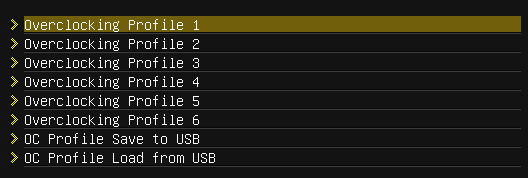
Однако сами принципы работы с профилями никаких замечаний не вызывают. Автоматически запоминается дата и время создания профиля, к какой версии BIOS он относится. Самостоятельно можно задать напоминающее о содержимом название, при необходимости профиль можно стереть из памяти.
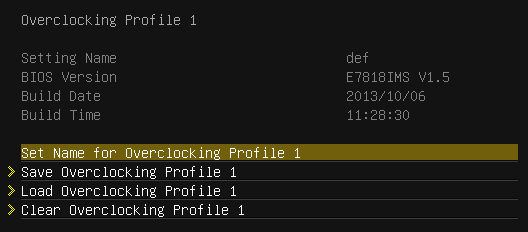
Одной из заранее анонсированных и наиболее ожидаемых новых возможностей «MSI Click BIOS 4» являлась функция сравнения профилей настроек «OC Profile Preview». К сожалению, эта технология, вопреки своему названию, оказалась неспособна к сравнению профилей настроек, как это ни парадоксально. Оказалось, что она практически бесполезна, это не достоинство, как нас пытаются убедить, а только лишний повод для разочарования. Выяснилось, что технология вообще не позволяет работать с записанными в BIOS профилями настроек, можно сравнить лишь текущие настройки с профилем, сохранённым на USB-накопителе. Это первый серьёзный минус, ведь для сравнения один профиль нужно загрузить в память, а второй записать на внешний носитель. Второй существенный недостаток заключается в том, что сравнение проводится лишь по шести показателям: базовой частоте и коэффициенту умножения процессора, его напряжению, по частоте и напряжению на памяти, а также по множителю для интегрированного графического ядра. Если отличия в профилях настроек никак не влияют на изменение значений этих параметров, то разницы между профилями мы не увидим. К несчастью, даже это ещё не всё. Функция «OC Profile Preview» вообще не осуществляет никакого сравнения профилей. Она не оперирует записанными в профилях значениями заданных параметров, а вместо этого сравнивает лишь показания мониторинга, которые были в момент сохранения профиля на внешнем носителе. В примере ниже функция сравнения «OC Profile Preview» не может обнаружить никаких отличий между работающей в номинальном режиме системой и профилем, в котором процессор и память разогнаны.
Раздел «Hardware Monitor» ранее был запрятан в глубинах раздела «Settings», но теперь справедливо вынесен наружу. Он полностью преобразился, вместо привычного набора текстовых параметров мы, прежде всего, замечаем график, на котором отображена зависимость скорости вращения первого процессорного вентилятора от температуры. От правого края по графику начинают появляться и ползти влево линии жёлтого и малахитового цветов. Поскольку правее графика жёлтым обозначена температура процессора, а зелёным скорость вращения его вентилятора, то можно догадаться, что это визуальное отображение изменения этих параметров. Под графиком находится панель «Fan Control», позволяющая настроить зависимость скорости вращения выбранного вентилятора от температуры. Передвигая ползунки, можно задать минимальные и максимальные значения температуры, а также соответствующую им скорость вращения. Сделанные изменения немедленно отразятся на графике. Убрав галочку «Target Temperature», можно отказаться от динамической регулировки и зафиксировать количество оборотов на постоянном значении. В самом низу экрана находится информационная панель, сообщающая значения важнейших напряжений.
К сожалению, ни один из двух разъёмов для процессорных вентиляторов не в состоянии управлять их скоростью вращения при трёхконтактном подключении, снижать количество оборотов трёхконтактных вентиляторов могут лишь системные разъёмы. Кроме того, цвета предусмотрительно подобраны неброские, но освоиться в новом разделе «Hardware Monitor» удаётся далеко не сразу. Заметно отвлекают и мешают восприятию информации выглядывающие по краям окна следы предыдущего экрана BIOS. Было бы гораздо лучше, если бы окно раздела распахивалось на весь экран, полностью скрывая предыдущий. Ещё было бы неплохо дать пользователю возможность отказаться от модного, но неудобного графического и вернуться к привычному текстовому виду вывода и изменения параметров.
Следующий новый раздел «Board Explorer» является полным аналогом подраздела «System Browser», который мы впервые увидели в BIOS материнских плат компании ASRock. Он представляет собой схематичное, но довольно точное изображение самой материнской платы. Если навестись на какой-либо из элементов, то можно получить информацию о нём. Как и в разделе «Hardware Monitor», по краям окна видны отвлекающие элементы предыдущего экрана.
В целом изменения, замеченные в новом «MSI Click BIOS 4», можно оценить положительно. Со стартового экрана исчез раздел «ECO», в котором дублировались параметры, управляющие процессорными энергосберегающими технологиями, а также информационные параметры, сообщающие текущие значения напряжений. Удалён почти не используемый раздел «Browser», который для работы требовал установки операционной системы «Winki 3», как и ряд программ раздела «Utilities». Вместо них появились гораздо более востребованные разделы «M-Flash» для обновления прошивок и «OC Profile» для сохранения и восстановления профилей настроек BIOS. Нечасто используемый раздел «Security» теперь превратился в отдельную страницу раздела «Settings», где ему самое место. Вернулась контекстная справка по параметрам BIOS, появился новый подраздел «DRAM Training Configuration», а способности материнских плат компании Micro-Star по изменению напряжения на процессоре наконец-то сравнялись с возможностями плат большинства других производителей, они научились изменять напряжение в режиме «Offset», лишь добавляя или отнимая определённое значение от номинального. Новый раздел «Board Explorer» мы оцениваем нейтрально, его полезность и ценность невелики, но и вреда от него никакого нет.
К сожалению, без недостатков тоже не обошлось. Вывод раздела «Hardware Monitor» из глубин BIOS на стартовый экран — это очень полезное изменение, но сам раздел оставляет скорее негативное впечатление. Он сложен, неинтуитивен, вместо того, чтобы быстро задать необходимые значения параметров и выйти, требуется определённое время, чтобы разобраться с его возможностями, а это уже недостаток. Функциональность стартового экрана осталась на зачаточном уровне, возможностей по пользовательской настройке внешнего вида и группировке параметров не появилось, функция сравнения профилей настроек «OC Profile Preview» оказалась бесполезна. Остались странные и неоправданные взаимосвязи между различными параметрами BIOS, далее мы расскажем об этом и о некоторых особенностях разгона и настройки материнских плат компании Micro-Star немного подробнее.
Конфигурация тестовой системы
Все эксперименты проводились на тестовой системе, включающей следующий набор компонентов:
Материнская плата — MSI Z87 MPOWER, MS-7818 ver. 1.1 (LGA1150, Intel Z87, версия BIOS V1.5);
Процессор — Intel Core i5-4670K (3.6-3.8 ГГц, 4 ядра, Haswell, 22 нм, 84 Вт, LGA1150);
Память — 2 x 8 ГБ DDR3 SDRAM G.SKILL TridentX F3-2133C9Q-32GTX, (2133 МГц, 9-11-11-31-2N, напряжение питания 1,6 В);
Видеокарта — Gigabyte GV-R797OC-3GD (AMD Radeon HD 7970, Tahiti, 28 нм, 1000/5500 МГц, 384-битная GDDR5 3072 МБ);
Дисковая подсистема —Crucial m4 SSD (CT256M4SSD2, 256 ГБ, SATA 6 Гбит/с);
Система охлаждения — Scythe Mugen 3 Revision B (SCMG-3100);
Термопаста — ARCTIC MX-2;
Блок питания — Enhance EPS-1280GA, 800 Вт;
Корпус — открытый тестовый стенд на базе корпуса Antec Skeleton.
В качестве операционной системы использовалась Microsoft Windows 8 Enterprise 64 бит (Microsoft Windows, Version 6.2, Build 9200), комплект драйверов для набора микросхем Intel Chipset Device Software 9.4.0.1017, драйвер видеокарты — AMD Catalyst 13.4.
Нюансы работы и разгона
Сборка тестовой системы, построенной на базе материнской платы MSI Z87 MPOWER, не доставила никаких сложностей или хлопот. Без проблем удалось обновить прошивку до наиболее свежей на момент тестирования версии V1.5. При старте плата продемонстрирует загрузочную картинку, на которой не забыли напомнить назначение некоторых активных «горячих» клавиш, хотя клавиша «Tab», отключающая саму картинку, почему-то не указана.
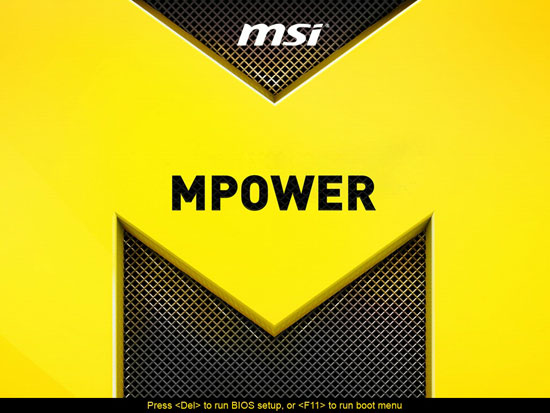
Даже если отключить вывод загрузочной картинки в BIOS или с помощью клавиши «Tab», то напоминание об этой паре клавиш по-прежнему можно будет увидеть внизу экрана. Сверху же по мере прохождения стартовой процедуры выводится достоверная информация о модели платы и версии BIOS, частоте работы оперативной памяти и её суммарном объёме, сведения о подключённых USB-устройствах и накопителях. Верно указывается и название используемого процессора, но его текущая частота работы далеко не всегда соответствует действительности. В качестве ориентира используется значение параметра «Adjust CPU Ratio» в разделе «OC» BIOS, между тем, реальная частота работы процессора будет выше, благодаря технологии «Intel Turbo Boost». Кроме того, при разгоне мы можем изменить коэффициенты умножения ядер процессора в подразделе «CPU Features», а это тоже никак не учитывается.
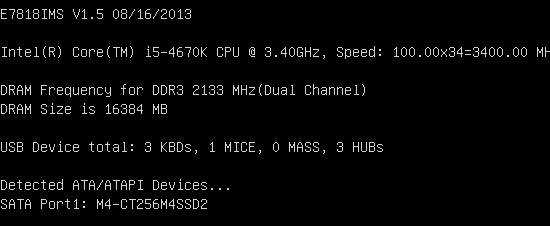
Как и у платы MSI Z87-G43, для параметра «Enhanced Turbo» в BIOS по умолчанию установлено значение «Auto», однако, в отличие от неё, он не функционировал и в результате на плате MSI Z87 MPOWER для процессора изначально обеспечивался номинальный режим работы, не требующий дополнительной корректировки. Впрочем, если вручную изменить с «Auto» на «Enabled» значения всех имеющих отношение к энергосберегающим технологиям параметров подраздела «CPU Features» в BIOS, то суммарное энергопотребление системы заметно уменьшится. Иными словами, далеко не все энергосберегающие технологии работают в полную силу с настройками по умолчанию. К сожалению, подобный недостаток мы наблюдали у всех протестированных LGA1150-плат любых производителей, а параметр «C1E Support» у плат MSI обычно вообще почему-то всегда выключен.
Заодно можно обнаружить ещё одно отличие платы MSI Z87 MPOWER не только от родственной модели на логике Intel Z87, но и всех предыдущих плат компании. Мы всегда сожалели, что на платах MSI управляющий динамическим изменением количества активных фаз преобразователя питания процессора параметр «CPU Phase Control» нельзя включить, его можно было только отключить, поскольку имелось лишь два значения — «Auto» и «Disabled». Раньше приходилось оставлять значение «Auto» и надеяться, что эта функция будет работать, а теперь для этого параметра появились дополнительные значения «Normal» и «Optimized», их и следует использовать.
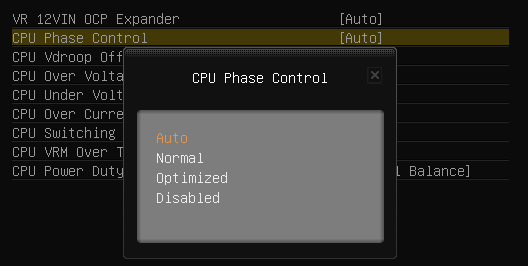
Для небольшого, но простого и быстрого разгона процессора вполне можно воспользоваться уже упомянутым параметром «Enhanced Turbo». Эта функция позволит процессору под нагрузкой повышать свой коэффициент умножения до максимального значения, изначально предусмотренного технологией «Intel Turbo Boost» лишь для однопоточной нагрузки. Для процессора Intel Core i5-4670K, например, это означает увеличение частоты до 3,8 ГГц при любой нагрузке, вместо динамического изменения частоты в интервале от 3,6 до 3,8 ГГц.
К сожалению, принципы работы технологии автоматического разгона «OC Tuner» мало изменились и остались неудовлетворительными. При нажатии на одноимённую кнопку на плате, в BIOS или в программе «MSI Command Center» система будет перезагружена и автоматически разогнана. Для оперативной памяти будет использован имеющийся у модулей профиль «X.M.P.», в результате чего будет повышена частота её работы и изменены тайминги. Это очень правильный шаг, поскольку для максимальной эффективности разгон системы должен быть комплексным, но про память отдельные производители нередко забывают. Что касается частоты процессора, то она будет увеличена до 4,0 ГГц или до 4,2 ГГц при выборе второго режима разгона с помощью переключателя «OC Switch» или соответствующей опции в BIOS. К сожалению, при отсутствии нагрузки коэффициент умножения процессора уже не будет снижаться, поскольку параметр «EIST», управляющий технологией Enhanced Intel SpeedStep, в BIOS остался, но оказался отключён и заблокирован от изменений, а это уже неправильно.
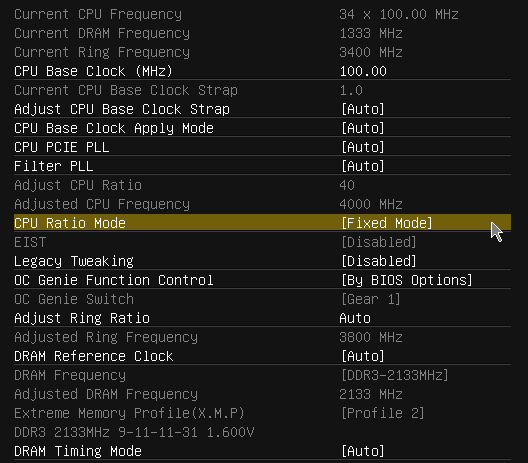
Именно по этой причине не следует задавать коэффициент умножения процессора с помощью параметра «Adjust CPU Ratio», при разгоне на платах MSI нужно менять коэффициенты умножения ядер процессора только в подразделе «CPU Features». Помните, он в самом низу раздела «OC»? В этом подразделе множители задаются индивидуально для каждого из ядер процессора, нужно установить одинаковые цифры для всех. Кстати, энергоэффективный разгон без изменения напряжения на процессоре оказался вполне работоспособен на платах компании Micro-Star. Если оставить напряжение на процессоре в значении «Auto», то оно не увеличивается платой самостоятельно, а потому и интегрированный в процессоры LGA1150 преобразователь напряжения не будет его чрезмерно завышать под нагрузкой.
Только разгон без увеличения напряжения может быть энергоэффективным. Он заметно повысит производительность, ускорит вычисления и при этом суммарные затраты энергии, несмотря на рост энергопотребления в единицу времени, даже сократятся, поскольку за счёт ускорения расчётов снизится количество электрической энергии, необходимой для проведения одного и того же объёма вычислений. Только такой разгон минимально скажется на загрязнении окружающей среды, не окажет негативного влияния на экологию, что давным-давно было убедительно доказано в статье «Энергопотребление разогнанных процессоров». Однако во время тестов материнских плат перед нами стоит иная задача. Необходимо обеспечить предельно возможную и максимально разнообразную нагрузку, проверить платы при работе в самых разных режимах, именно поэтому мы используем не оптимальный способ разгона, а тот, который позволяет добиться наивысших результатов. Для тестов материнских плат, чем выше частота и напряжение, тем лучше, ведь тем больше нагрузка на плату. Только при работе в экстремальных, близких к предельным условиях можно проще и быстрее выявить проблемы, обнаружить ошибки и недоработки. Именно по этой причине мы во время тестирования материнских плат мы разгоняем процессор до 4,5 ГГц при фиксации напряжения на ядрах на уровне 1,150 В с одновременным использованием для модулей памяти параметров, записанных в профиле «X.M.P.».
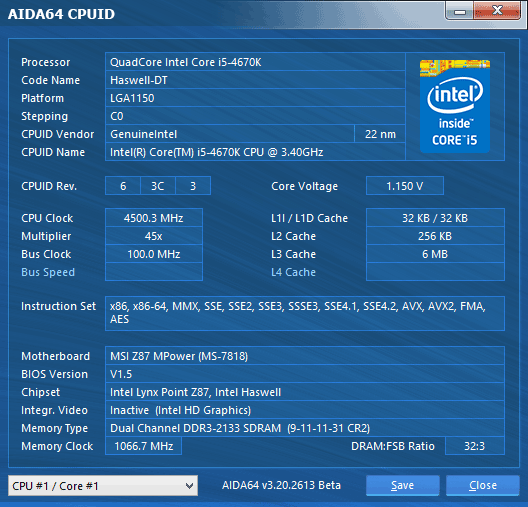
Конечно, при разгоне с фиксацией напряжения на процессорных ядрах частично прекращают работу энергосберегающие технологии, коэффициент умножения процессора в покое падает, но напряжение уже не снижается и остаётся излишне высоким. Нам приходится успокаивать себя, что это ненадолго, лишь по необходимости и только на время тестов и, кроме того, это почти не сказывается на энергопотреблении системы в покое.
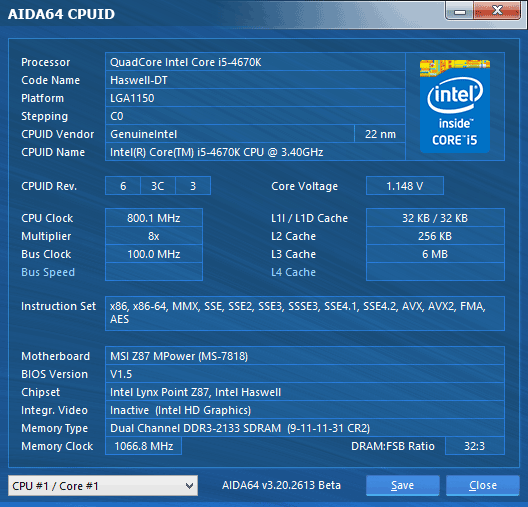
Можно заметить, что, в отличие от платы MSI Z87-G43, утилиты в операционной системе уже не занижают, а верно определяют заданное в BIOS платы MSI Z87 MPOWER напряжение на процессорных ядрах. Однако при этом информационный параметр «Current CPU Core Voltage» в BIOS по-прежнему считает, что напряжение составляет 1,160 В, а не 1,150 В.
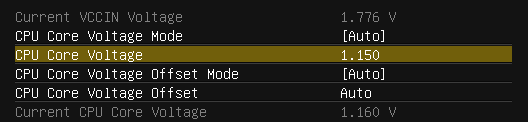
Кстати, не так давно мы опубликовали статью «LGA1150-процессоры Haswell — правильная работа в штатном режиме и методы разгона». Этот материал предназначен для того, чтобы объяснить новым пользователям платформы LGA1150 основные принципы подбора оптимальных параметров для работы или разгона процессоров Haswell на материнских платах различных производителей, в том числе и на платах компании Micro-Star. Там вы найдёте иллюстрированные рекомендации по включению энергосберегающих технологий Intel и повышению допустимых пределов потребления процессоров, как разгонять их с увеличением напряжения на ядрах и без того.
Сравнение производительности
Сравнение материнских плат по скорости мы традиционно проводим в двух режимах: когда система работает в номинальных условиях, а также при разгоне процессора и памяти. Первый вариант интересен с той точки зрения, что позволяет выяснить, насколько удачно материнские платы работают с параметрами по умолчанию. Известно, что значительная часть пользователей не занимается тонкой настройкой системы, они лишь устанавливают в BIOS стандартные значения параметров, которые оптимальными не являются, а больше ничего не меняют. Вот и мы проводим проверку, обычно почти никак не вмешиваясь в заданные платами по умолчанию настройки, однако для большинства LGA1150-плат этот вариант тестирования оказался непосильным, поскольку для многих моделей потребовалась та или иная коррекция значений. На плате Asus Z87-K, в надежде предотвратить падения частоты, мы вручную прописали в BIOS номинальные значения коэффициентов умножения для каждого из процессорных ядер, на плате ASRock Z87 Extreme4 для работы системы в штатном режиме был отключён параметр «Power Saving Mode», на плате MSI Z87-G43 потребовалось выключить функцию «Enhanced Turbo», а на платах Asus Z87-Deluxe, Asus Z87-Pro и Intel DZ87KLT-75K вручную повышались допустимые пределы потребления процессора. Результаты на диаграммах отсортированы по мере убывания производительности, а показатели платы MSI Z87 MPOWER для наглядности выделены цветом.
В программе Cinebench 11.5, мы пятикратно проводим процессорные тесты и усредняем полученные результаты.
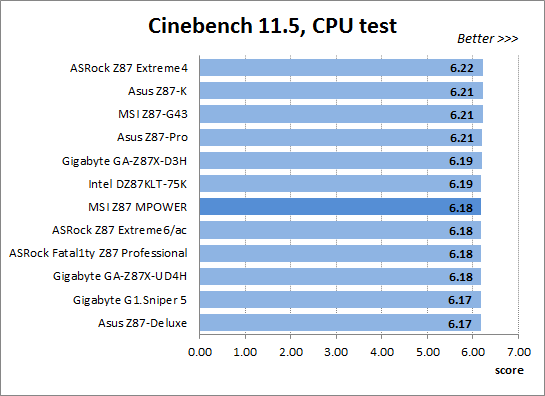
Утилита Fritz Chess Benchmark используется в тестах уже очень давно и отлично себя зарекомендовала. Она выдаёт хорошо повторяющиеся результаты, производительность отлично масштабируется в зависимости от количества используемых вычислительных потоков.
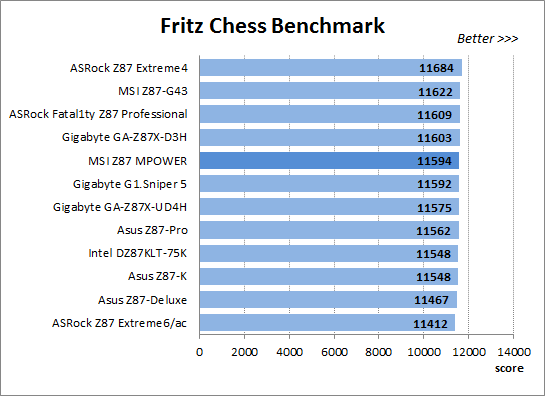
Тест x264 FHD Benchmark v1.0.1 (64bit) позволяет оценить производительность системы в скорости кодирования видео по сравнению с имеющимися в базе результатами. Оригинальная версия программы с кодером версии r2106 позволяет применять для кодирования процессорные инструкции AVX, мы же заменили исполняемые библиотеки на версию r2334, чтобы получить возможность использовать новые инструкции AVX2, появившиеся у процессоров Haswell. Усреднённые результаты пяти проходов представлены на диаграмме.
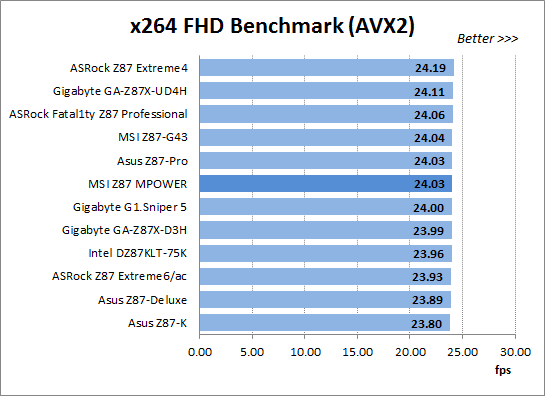
Измерение производительности в Adobe Photoshop CS6 мы проводим с использованием собственного теста, представляющего собой творчески переработанный Retouch Artists Photoshop Speed Test, включающий типичную обработку четырёх 24-мегапиксельных изображений, сделанных цифровой камерой.
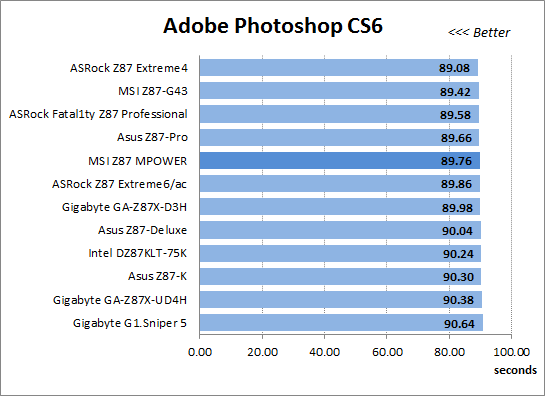
Для замера быстродействия системы при компрессии информации мы пользуемся архиватором WinRAR, при помощи которого с максимальной степенью сжатия архивируем гигабайтный файл.
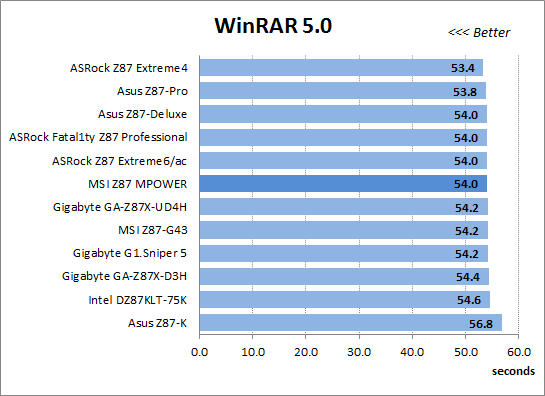
Появившийся относительно недавно тестовый пакет PCMark 8 позволяет комплексно оценить производительность компьютера, его системы накопителей, замерить время работы мобильного устройства от батарей. Мы используем цикл тестов «Home», включающий набор типичных для домашнего компьютера задач: просмотр страниц в глобальной сети, создание и редактирование документов, несложные игры, обработку фотографий, общение в видео-чате.
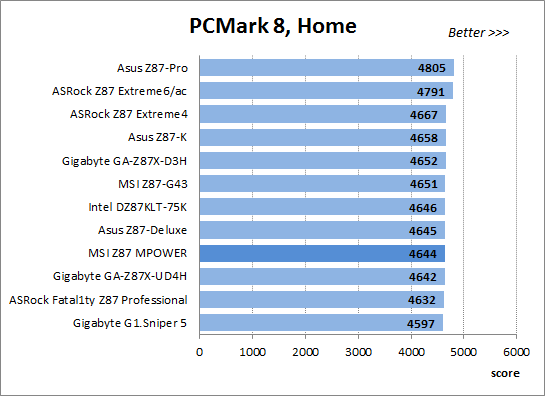
На следующей диаграмме использованы лишь результаты процессорных тестов 3DMark Fire Strike. Эта характеристика является результатом работы специального физического теста, моделирующего поведение сложной игровой системы с большим количеством объектов.
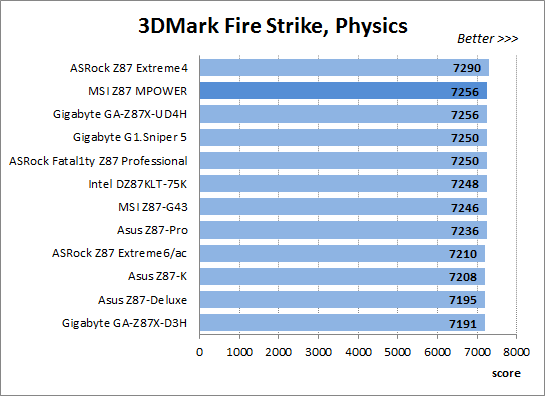
Встроенный в игру Hitman Absolution тест оказался очень удобен. Его можно запускать из игры, из стартовой утилиты (лаунчера) и даже из командной строки. Мы используем максимально доступные настройки качества «Ultra» и достаточно высокое разрешение.
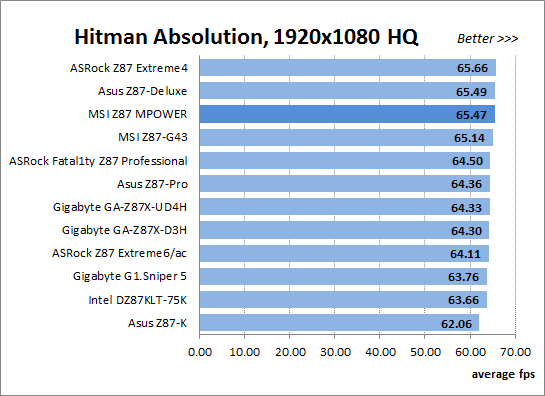
Игра Batman: Arkham City тоже охотно реагирует на изменение частоты работы процессора, при этом использует DirectX 11. Мы проводим пятикратное повторение встроенного в игру теста производительности при настройках качества «Very High» и усредняем полученные результаты.
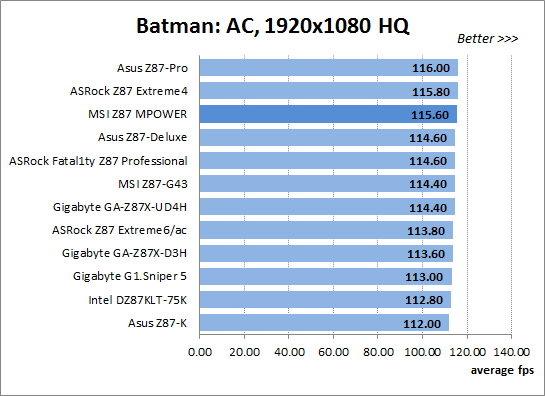
Теперь посмотрим, какие результаты продемонстрируют системы при повышении частот работы процессора и памяти. На всех платах были достигнуты одинаковые показатели — процессор был разогнан до частоты 4,5 ГГц при фиксации напряжения на ядрах на уровне 1,150 В, а частота работы памяти поднята до 2133 МГц при таймингах 9-11-11-31-2N, лишь плата Intel DZ87KLT-75K установила тайминги 9-11-11-31-1N.
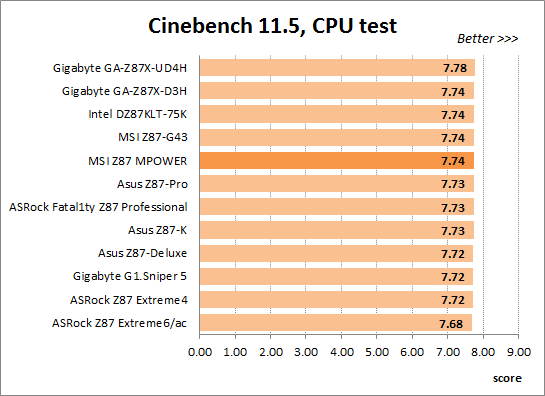
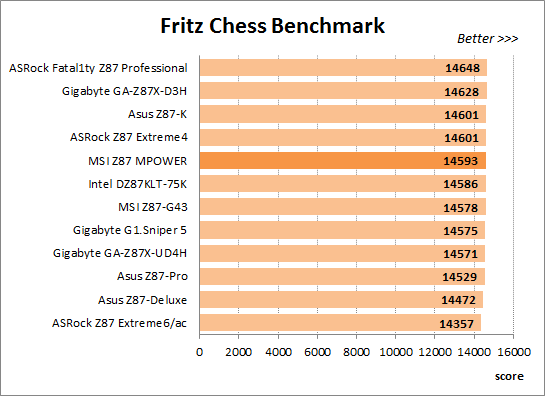
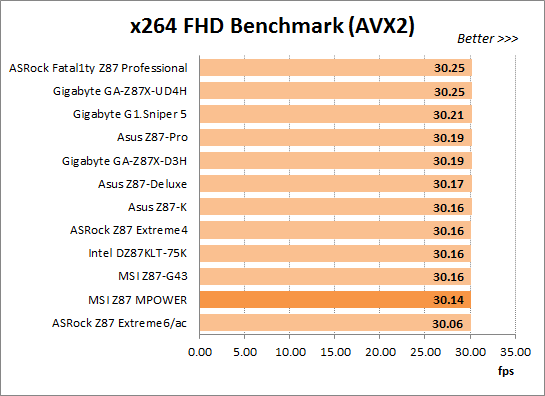

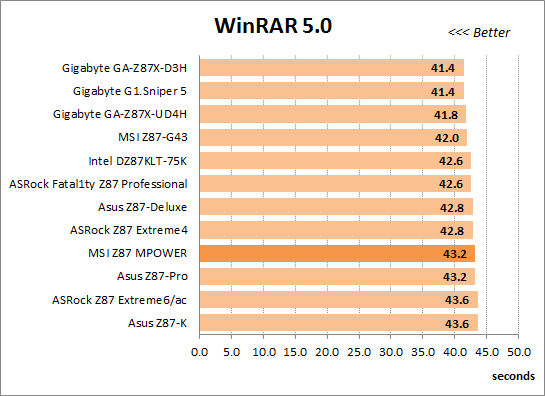
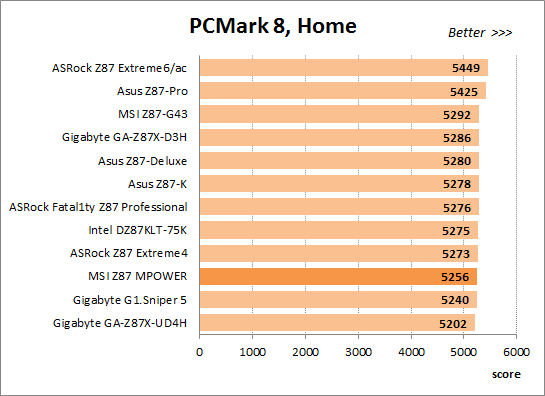
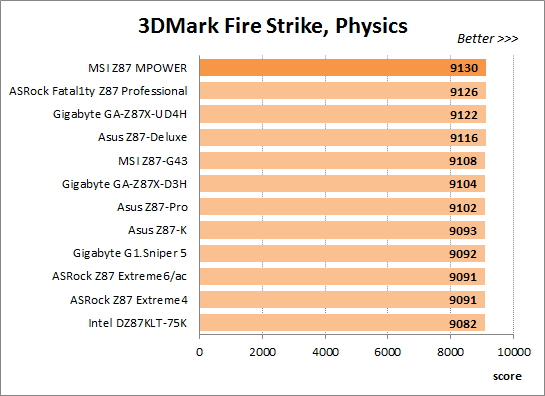
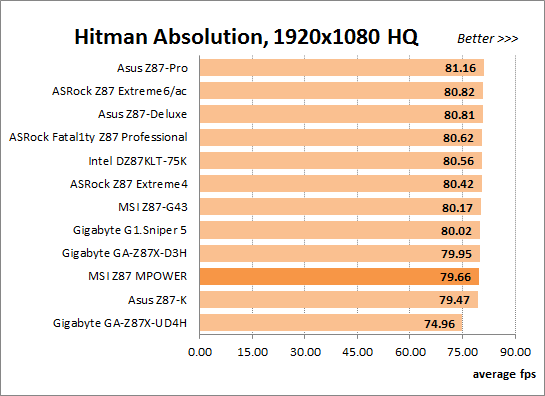
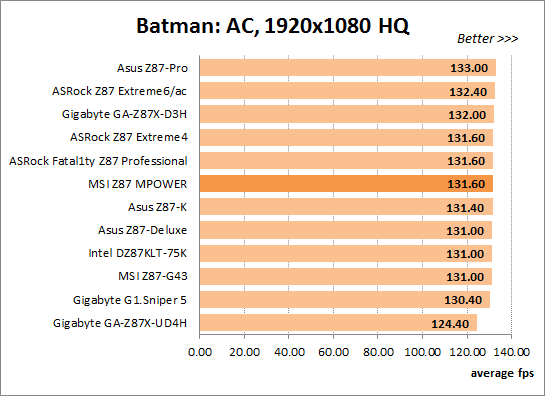
При работе в номинальном режиме материнская плата MSI Z87 MPOWER демонстрирует хороший уровень производительности и обычно находится в средней или даже верхней части диаграмм. Может показаться, что при разгоне результаты стали хуже, поскольку в целом ряде тестов плата опустилась вниз. Однако на самом деле в таких тестах, как x264 FHD Benchmark, Adobe Photoshop CS6 или PCMark 8 показатели платы несильно отличаются от родственных моделей, а наибольшее расхождение наблюдается при архивации в программе WinRAR 5.0, где результаты платы выглядят не самыми плохими.
Замеры энергопотребления
Измерение энергопотребления систем при работе в номинальном режиме и при разгоне проводится с помощью прибора Extech Power Analyzer 380803. Устройство включается перед блоком питания компьютера, то есть измеряет потребление всей системы «от розетки», за исключением монитора, но включая потери в самом блоке питания. При замере потребления в покое система бездействует, мы дожидаемся полного прекращения послестартовой деятельности и отсутствия обращений к накопителю. Результаты на диаграммах отсортированы по мере роста потребления, а показатели платы MSI Z87 MPOWER для наглядности выделены цветом.
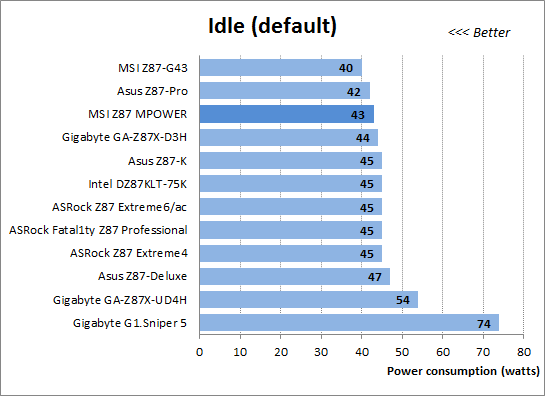
Энергопотребление находящихся в состоянии покоя систем при работе в штатном режиме примерно одинаково, если не считать очень экономичной MSI Z87-G43, слегка отличающихся в лучшую сторону плат Asus Z87-Pro и MSI Z87 MPOWER, чуть более расточительной платы Asus Z87-Deluxe, бессовестно и беспричинно энергоёмкой Gigabyte GA-Z87X-UD4H, а также потребляющей гораздо больше других из-за интегрированного концентратора PLX PEX 8747 модели Gigabyte G1.Sniper 5. Однако нужно сказать, что при всех своих недостатках у процессоров Haswell есть неоспоримое достоинство в виде более низкого энергопотребления в покое по сравнению с процессорами LGA1155. К сожалению, работающие с номинальными настройками платы не дают нам возможности это увидеть, а потому мы добавили ещё одну дополнительную диаграмму с режимом, названным нами «Eco». Это тот же штатный режим работы, который платы обеспечивают с настройками по умолчанию, мы лишь вручную изменили в BIOS с «Auto» на «Enabled» значения всех имеющих отношение к процессорным энергосберегающим технологиям Intel параметров. Разница оказалась существенна, результаты улучшились, а потребление систем заметно снизилось.
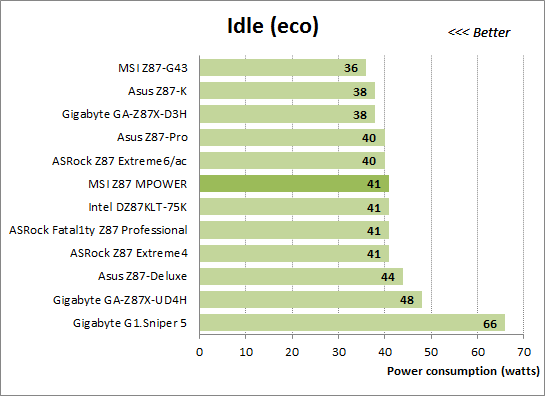
На всякий случай напомним, что в тестовых системах мы устанавливаем дискретную видеокарту AMD Radeon HD 7970, если же от неё отказаться и перейти на использование интегрированного в процессоры графического ядра, то суммарное потребление обыкновенных систем может упасть даже ниже 30 Вт, хотя для платы Gigabyte G1.Sniper 5 это, конечно, недостижимый результат. Экономичность процессоров Haswell в покое сильно впечатляет и выглядит очень заманчиво, но очень жаль, что с настройками по умолчанию материнские платы не дают нам возможности насладиться этим достоинством, необходима ручная коррекция параметров BIOS.
Для создания нагрузки на процессор Haswell мы вновь вернулись к утилите «LinX», которая является графической оболочкой к тесту Intel Linpack, а используемая нами модификация программы применяет для вычислений инструкции AVX. Эта программа обеспечивает нагрузку гораздо выше типичной, но при её использовании мы ведь дополнительно не подогреваем процессор потоком горячего воздуха или открытым пламенем. Если одна программа может больше обычного загрузить работой и разогреть процессор, то вполне возможно, что сможет и другая. Именно поэтому мы проверяем стабильность работы разогнанной системы, а также создаём нагрузку на процессор во время замеров энергопотребления с помощью утилиты «LinX».
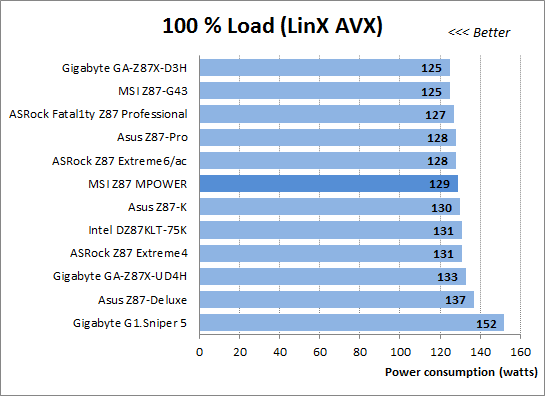
Цифры получились немаленькие, однако это всё же близкие к максимально достижимым показатели, результат работы специальной программы. Чтобы оценить более типичный уровень энергопотребления, мы провели замеры во время тестов производительности систем с помощью программы «Fritz». Нужно сказать, что почти не имеет значения, какую именно утилиту использовать в качестве нагрузки. Практически любая обычная программа, способная полностью загрузить работой все четыре ядра процессора, будет показывать очень близкие или даже точно такие же результаты. Так что не стоит опасаться высоких уровней энергопотребления, полученных с помощью утилиты «LinX», использующей инструкции AVX. На самом деле, типичное энергопотребление обыкновенных систем при полной загрузке процессорных ядер будет находиться в районе 100 Вт, а для отдельных особенно экономичных моделей даже заметно ниже.
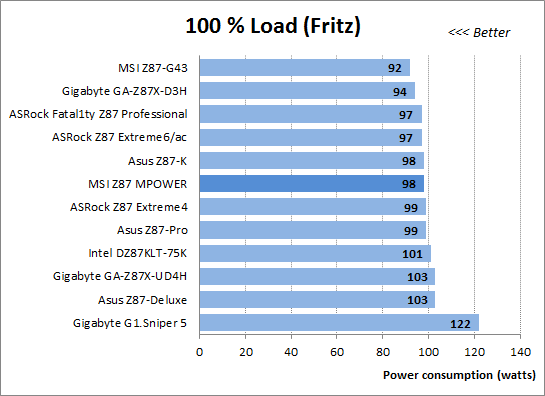
Нужно добавить, что для суммарной оценки уровня потребляемой системой энергии следует обязательно загрузить работой видеокарту, а итоговый результат будет зависеть от её мощности. В тестах энергопотребления мы используем лишь процессорную нагрузку, если же замерить потребление энергии при работе дискретной видеокарты AMD Radeon HD 7970 в играх, то общее энергопотребление обычной системы существенно превысит 200 Вт, приближаясь к 250 Вт при работе в номинальном режиме и превышая это значение при разгоне.
Теперь оценим энергопотребление при разгоне систем и отсутствии нагрузки.
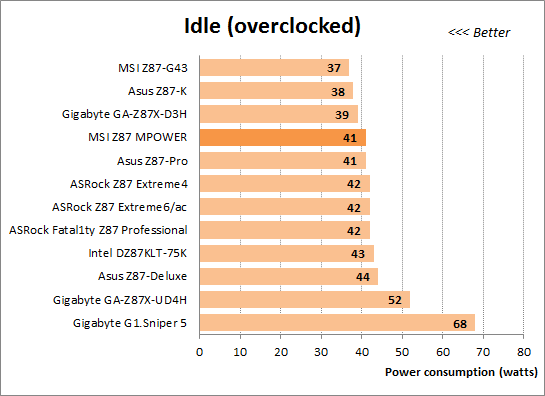
Даже при разгоне мы всегда максимально полно используем все процессорные энергосберегающие технологии, а потому какого-то особенного режима работы «Eco» для разгона не требуется. Вместо этого мы хотим предложить вам сводную диаграмму, отображающую потребление работающих в различных режимах плат, когда нагрузка отсутствует и системы находятся в состоянии покоя. На этой диаграмме, в отличие от всех остальных, платы расположены в алфавитном порядке, поскольку главным является совсем не сравнение экономичности различных моделей между собой. Основная идея заключается в сопоставлении энергопотребления одной и той же платы, работающей в различных режимах, ведь результат получился парадоксальным. При разгоне с повышением напряжений энергопотребление систем оказалось совсем не максимальным, как можно было бы ожидать, а почти таким же или даже точно таким же, как в экологичном режиме. При этом больше всего системы потребляют при работе плат в номинальном режиме с настройками по умолчанию. Ещё одно убедительное подтверждение необходимости включения всех энергосберегающих технологий, оказывающих очень заметное влияние на экономичность систем.
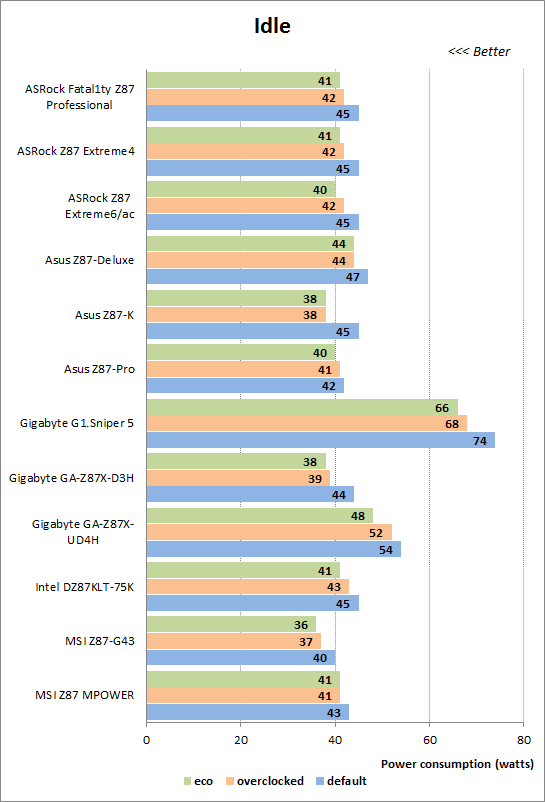
Однако при разгоне и появлении нагрузки энергопотребление разогнанных систем уже несравнимо больше, чем в номинальном режиме работы. Сказывается как рост частоты, так и повышение напряжений.
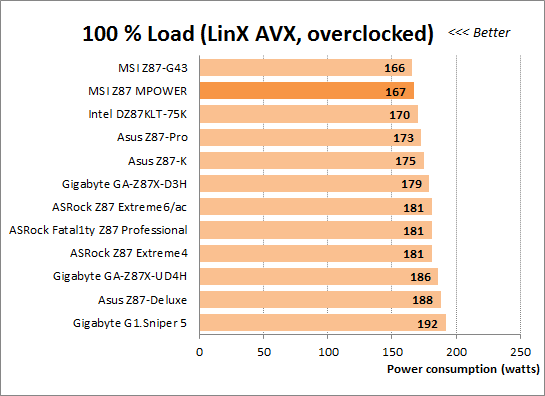
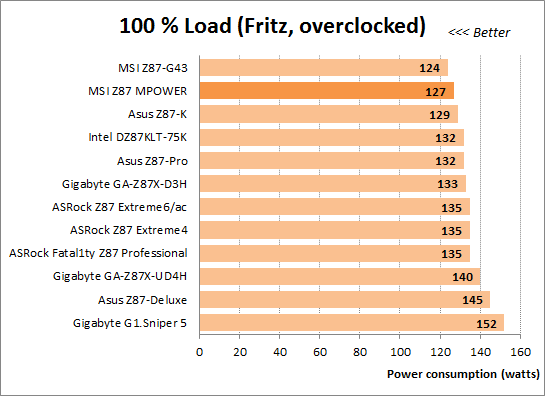
Энергопотребление материнской платы MSI Z87 MPOWER при отсутствии нагрузки и при работе в номинальном режиме обычно сильно не отличается от большинства других моделей и остаётся близким к среднему уровню. Лишь под нагрузкой при разгоне системы проявилась знаменитая экономичность материнских плат компании Micro-Star, преимущество плат MSI на двух последних диаграммах очевидно и неоспоримо.
Послесловие
В предисловии к этой статье мы напомнили о различных и, к сожалению, многочисленных и регулярно повторяющихся проблемах материнских плат компании Micro-Star. По ходу обзора упоминали о разных недостатках и недоработках, однако в целом о плате MSI Z87 MPOWER осталось очень неплохое, прямо-таки удивительно хорошее впечатление. Не будем кратко пересказывать всё содержание обзора. Плата создана на качественной элементной базе, обладает приличным набором возможностей, расширенным с помощью дополнительных контроллеров. Она оснащена различными способностями, обладает множеством особенностей и технологий, некоторые очень удобны, полезность других сомнительна, есть и откровенные провалы, как фиктивная функция сравнения профилей настроек. Обо всём этом мы рассказали, но главное, что никаких существенных проблем плата не доставила и даже наоборот. Она успешно работает в номинальном режиме и легко разгоняет, а больше ничего особенного нам от материнских плат и не требуется. Мы успешно обновили BIOS, при этом ни одна из двух микросхем не вышла из строя. Мы спокойно работали с профилями настроек, все они сохранялись и не исчезали, как раньше. Платы компании Micro-Star действительно изменились, наиболее существенные отличия наблюдаются при сопоставлении новых плат с моделями предшествующих поколений, но определённые улучшения заметны даже по сравнению с протестированной не так уж давно платой MSI Z87-G43. В отличие от неё модель MSI Z87 MPOWER изначально обеспечивает номинальный режим работы процессора и появились дополнительные возможности, как, например, у параметра «CPU Phase Control».
Да, отдельные минусы остались, но мы вообще не ожидали увидеть ничего нового. Серьёзных изменений теперь стоит ожидать лишь от следующего поколения материнских плат компании Micro-Star, а пока придётся учитывать обнаруженные недостатки и недоработки. Но и у плат других производителей есть свои недочёты, а у платы MSI Z87 MPOWER они компенсируются различными достоинствами. Эта модель удивительна уже тем, что её не хочется поскорее упаковать и убрать с глаз долой, как большинство прежних плат компании. Она мало в чём уступает моделям других производителей, а в отдельных областях даже превосходит. В общем, если раньше мне бы бесплатно предложили воспользоваться платой компании Micro-Star, то я бы ещё подумал, соглашаться или нет, слишком много было доводов против. Однако сейчас я не только всерьёз готов рассматривать плату MSI Z87 MPOWER в качестве основы для сборки собственного компьютера, теперь не страшно и не стыдно рекомендовать её другим, например вам.